Como consertar a sensibilidade do microfone no Windows 10
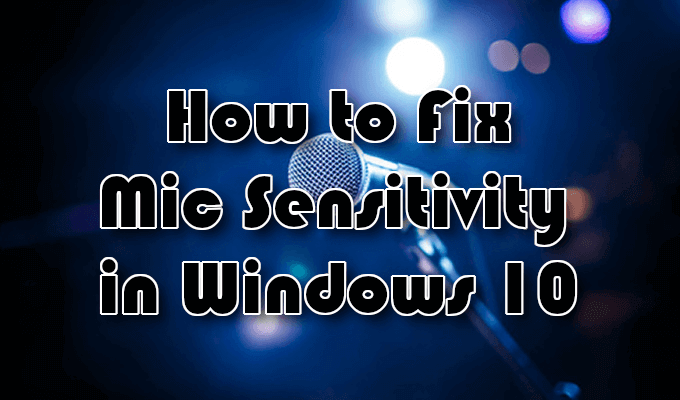
- 2865
- 689
- Ms. Travis Schumm
Configurações de sensibilidade ao microfone configuradas incorretamente podem levar a ruído de fundo indesejado ou um som zumbido ao colocar seu microfone para usar. Isso geralmente pode causar situações irritantes ou dolorosas ao tentar gravar áudio de alta qualidade.
Experimentar a sensibilidade do microfone no Windows 10 não é uma ocorrência incomum. Normalmente, as configurações padrão que o sistema operacional Windows 10 fornece ainda não foi otimizado para redução de ruído de fundo. Definitivamente não é algo que você deseja assolar o seu vídeo ou sessão de podcast do YouTube recentemente enviado.
Índice
- Para minimizar ainda mais o ruído de fundo, recomendamos um filtro de ar e um filtro pop para sua configuração de microfone.
- Você deve garantir que seu microfone não esteja mais de um pé de distância do seu rosto enquanto fala. A distância ideal varia de pessoa para pessoa. Para descobrir o seu, faça um pré -pico antes de iniciar um projeto.
- Prechecks adicionais para fazer: verifique se o microfone está totalmente carregado (se funcionar com energia da bateria), o volume está definido como pelo menos metade (se tiver seu próprio controle de volume), a conexão do microfone com o seu computador é segura e ambos Os drivers de áudio e microfone estão atualizados (você pode encontrar um breve tutorial sobre isso no final do artigo).
Você tem as dicas, então agora vamos fornecer as etapas necessárias para ajudar a corrigir a sensibilidade do microfone no Windows 10.
Reduzindo o fundo do microfone e o ruído do zumbido no Windows 10

Muitas pessoas estão pesquisando na Internet por uma correção para este problema em particular. Na verdade, é uma das pesquisas mais difundidas por aí agora. Existem muitos métodos diferentes que se pode levar para alcançar essa correção, no entanto, eles nem sempre funcionam para todos.
Para uma pesquisa única, corrija toda a solução do Windows 10 para este problema, procure o seguinte guia.
- Comece digitando painel de controle na caixa de pesquisa da barra de tarefas. Selecione Painel de controle Quando aparece nos resultados.
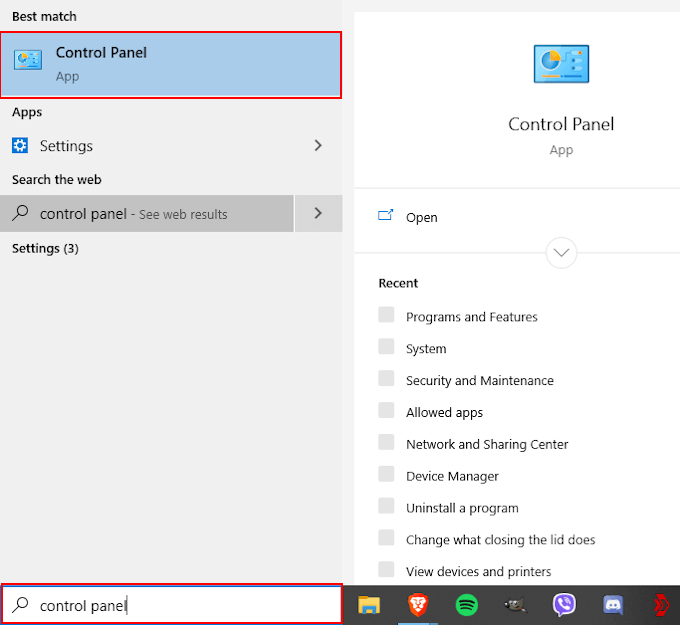
- Na janela do painel de controle, localize e clique em Hardware e som opção.
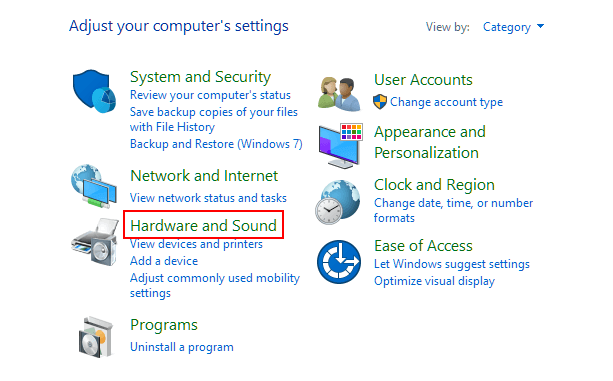
- Para aqueles que têm a “visão:” definido como Ícones grandes ou Ícones pequenos, Em vez disso, você precisará rolar para encontrar e clicar em Som.
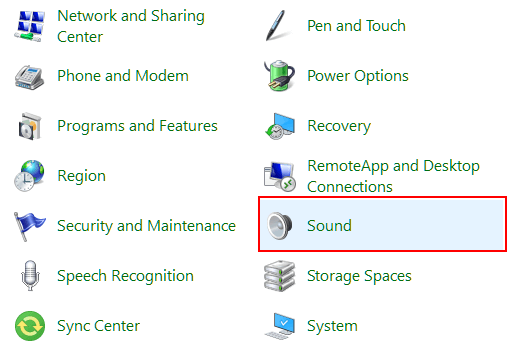
- Se você escolheu o hardware e o som, na próxima janela selecione Som.
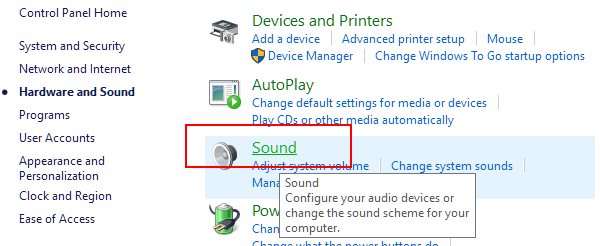
- Enquanto estiver na janela de diálogo de som, troque a guia "gravação". Todos os seus dispositivos de gravação que foram escolhidos pelo sistema operacional Windows 10 aparecerão aqui.
- Clique com o botão direito do mouse no microfone com o problema de sensibilidade e clique Propriedades.
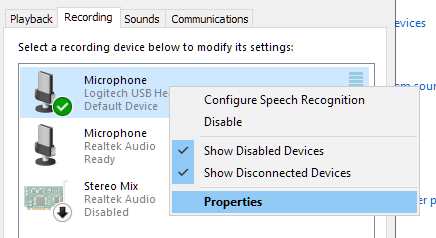
- Clique na guia "Nível" e verifique se o seu microfone foi definido como '100'. Este seria o nível máximo que seu microfone pode ser definido.
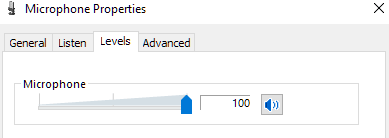
- Se a saída de som estiver baixa, deve permanecer em 100 e você pode precisar ajustar sua distância vocal do próprio microfone. Para aqueles com vozes em expansão naturalmente altas, você pode reduzir o nível até se sentir satisfeito com o som.
- Se disponível, o controle deslizante de reforço do microfone deve ser mantido em +10.0 dB ou mais.
- Após os ajustes forem feitos, navegue até a guia "Aprimoramentos". Alguns microfones podem não ter esta guia. Isso é especificamente para aqueles microfones e fones de ouvido com recursos de cancelamento de ruído.
- Selecione Modo imediato e coloque uma marca de seleção nas caixas rotuladas Cancelamento de eco e Supressão de ruído.
- Depois que essas seleções forem feitas, clique OK Para salvar as mudanças.
Isso deve ajudar a aliviar qualquer ruído de fundo ou problemas que você possa enfrentar com sensibilidade ao microfone no Windows 10. Neste ponto, você deve tentar uma gravação de áudio para ver se o problema foi resolvido.
O solucionador de problemas de "tocar áudio"

Você pode tentar obter o Windows 10 para ajudá -lo com seu problema de sensibilidade ao microfone, executando o solucionador de problemas de áudio.
- Volte para o painel de controle, troque a “Vista:” para Ícones grandes, role para baixo e selecione Solução de problemas.
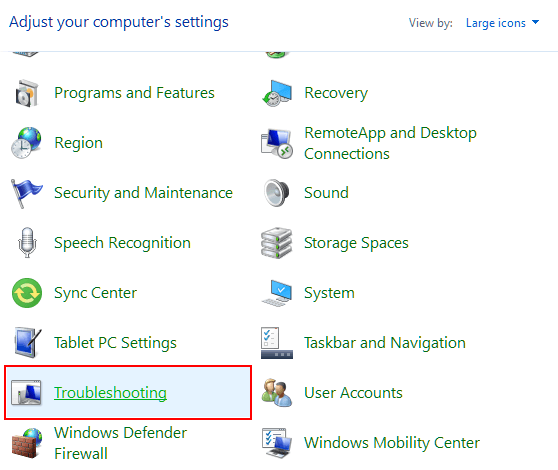
- No lado esquerdo, clique Ver tudo.
- Localize e clique em Jogando áudio.
- Clique Próximo e siga as instruções na tela.

Provavelmente, o Windows 10 não encontrará problemas, mas é sempre bom cobrir todas as bases.
Verificando os drivers no Windows 10

É importante manter todos os seus drivers de hardware atualizados sempre que uma nova atualização for lançada. O Windows 10 normalmente fará um bom trabalho em automatizar isso. No entanto, também é possível que uma atualização manual possa ser necessária. Isso é mais verdadeiro para dispositivos de terceiros que o Windows não reconhece.
- Para garantir que os motoristas do seu microfone estejam atualizados, digite Gerenciador de Dispositivos na caixa de pesquisa da barra de tarefas e selecione -a dos resultados.
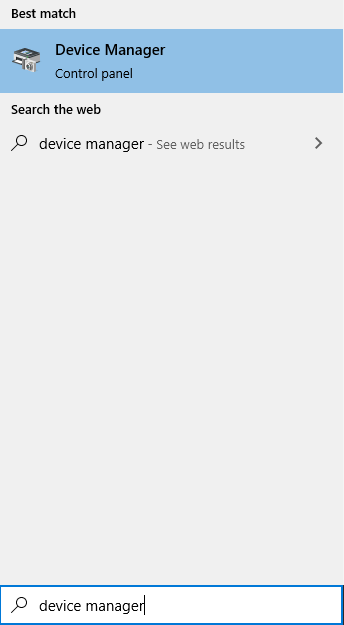
- Expandir Controladores de som, vídeo e jogo.
- Clique com o botão direito do mouse no seu dispositivo de microfone e selecione Driver de atualização.
- Certifique -se de estar conectado atualmente à Internet e selecione Pesquise automaticamente o software de driver atualizado.
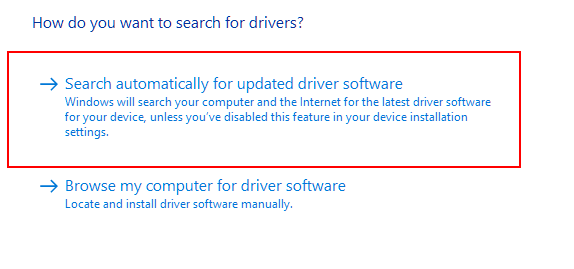
- Permita que seu computador digitalize a Internet para obter a opção mais atualizada para os drivers do seu dispositivo de microfone. Você também será solicitado se você já tiver o driver mais recente instalado.
- Para instalar o driver que é descoberto, pode ser necessário reiniciar seu computador.
- Também é possível que você precise ir ao site do fabricante de microfones para baixar e instalar o driver manualmente. Olhe para o manual de instruções do seu dispositivo para obter mais orientações.
Problemas de aplicação

Às vezes você descobrirá que a sensibilidade do microfone no Windows 10 que você sente não é culpa do seu microfone. Em vez disso, a culpa está no aplicativo que você está para o qual está tentando usar o dispositivo.
Se for esse o caso, você terá que analisar o próprio aplicativo visitando seu site oficial. A maioria dos aplicativos populares tende a ter uma perguntas frequentes, fórum comunitário ou biblioteca de recursos on -line para pesquisar para ajudá -lo a encontrar uma resolução.
- « Como pegar uma referência do sistema Linux
- Como corrigir a barra de tarefas do Windows 10 não funcionando »

